Ich zeige den Prozess, um eine Sicherung oder einen Export von Daten (E-Mails, Kalender, Kontakte usw.) als Erstes in Outlook durchzuführen:
- Klicken Sie auf die Registerkarte Datei
- Klicken Sie auf die Option Exportieren
Wir werden dieses Fenster sehen:
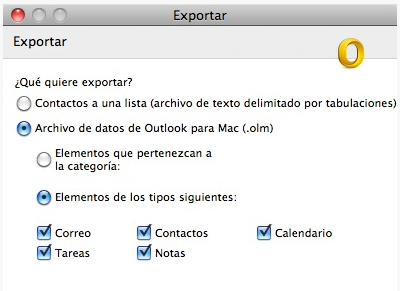
Wie Sie sehen, können wir die Objekte auswählen, die gesichert oder exportiert werden sollen. Nachdem wir sie ausgewählt und auf das nächste geklickt haben, erscheint ein Fenster, in dem wir erfahren, ob wir den Inhalt der ausgewählten Daten nach dem Export löschen möchten (wenn es sich um ein Backup handelt, sagen Sie NEIN).
Wenn Sie auf den Pfeil rechts (weiter) klicken, wird die Option “Speichern unter” angezeigt. Sie können den Namen auswählen und alles wird in einer Datei mit der Erweiterung .olm gespeichert
Ich hoffe es hilft dir und habe immer Outlook Daten mit einem Backup gesichert!